Remmina - bogate funkcje narzędzie do udostępniania zdalnego pulpitu dla Linux

- 2992
- 624
- Natan Cholewa
Remmina IS A jest bezpłatny i open source, bogaty w funkcje i potężny klient zdalnego komputera stacjonarnego dla systemów Linux i innych systemów podobnych do UNIX, napisanych w GTK+3. Jest przeznaczony dla administratorów systemu i podróżników, którzy muszą zdalnie uzyskać dostęp i pracować z wieloma komputerami.
Obsługuje kilka protokołów sieciowych w prostym, zunifikowanym, jednorodnym i łatwym w użyciu interfejsie użytkownika.
Funkcje Remmina
- Obsługuje RDP, VNC, NX, XDMCP i SSH.
- Umożliwia użytkownikom utrzymanie listy profili połączeń, zorganizowanych przez grupy.
- Obsługuje szybkie połączenia przez użytkowników bezpośrednio wkładając adres serwera.
- Zdalne kompuls.
- Obsługuje tryb pełnego ekranu Vietport; Tutaj zdalny pulpit automatycznie przewija, gdy mysz przesuwa się nad krawędzią ekranu.
- Obsługuje również pływający pasek narzędzi w trybie pełnego ekranu; umożliwia przełączanie między trybami, przełączanie chwytania klawiatury, minimalizowanie i nie tylko.
- Oferuje interfejs tabletu, opcjonalnie zarządzany przez grupy.
- Oferuje również ikonę tacki, umożliwia szybki dostęp do skonfigurowanych profili połączeń.
W tym artykule pokażemy, jak zainstalować i używać Remmina z kilkoma obsługiwanymi protokołami w Linux do udostępniania komputerów stacjonarnych.
Wymagania wstępne
- Zezwalaj na udostępnianie komputerów stacjonarnych w zdalnych maszynach (umożliwić zdalne maszyny, aby umożliwić zdalne połączenia).
- Skonfiguruj usługi SSH na zdalnych maszynach.
Jak zainstalować narzędzie do udostępniania komputerów stacjonarnych Remmina w Linux
Remmina i jej pakiety wtyczek są już dostarczane w oficjalnych repozytoriach wszystkich, jeśli nie większość dystrybucji Linux głównego nurtu. Uruchom poniższe polecenia, aby zainstalować je ze wszystkimi obsługiwanymi wtyczkami:
------------ Na Debian/Ubuntu ------------ $ sudo apt-get instaluj remmina Remmina-Plugin-*
------------ Na Centos/Rhel ------------ # Yum Zainstaluj Remmina Remmina-Plugins-*
------------ Na Fedorze 22+ ------------ $ sudo dnf copr enable Hubbitus/remmina-next $ sudo dnf aktualizację --refresh 'remmina*"freerdp*' '
Po zainstalowaniu wyszukaj Remmina W menu Ubuntu Dash lub Linux Mint uruchom go:
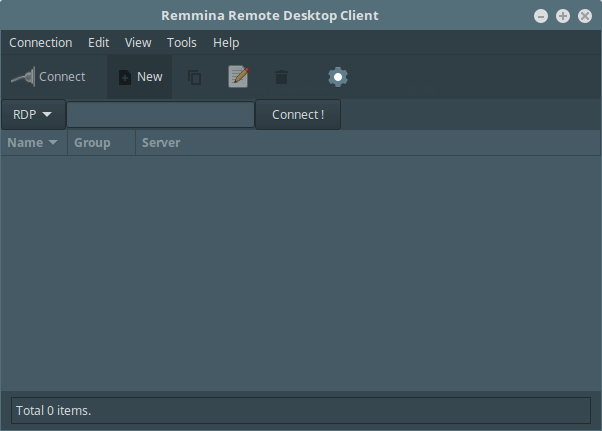 Klient udostępniania komputerów stacjonarnych Remmina
Klient udostępniania komputerów stacjonarnych Remmina Możesz wykonywać dowolne konfiguracje za pośrednictwem interfejsu graficznego lub edytowania plików pod $ Home/.Remmina Lub $ Home/.config/remmina.
Aby skonfigurować nowe połączenie z zdalnym serwerem naciśnięcie [Ctrl+N] lub idź do Połączenie -> nowe, Skonfiguruj profil zdalnego połączenia, jak pokazano na zrzucie ekranu poniżej. To jest podstawowy interfejs ustawień.
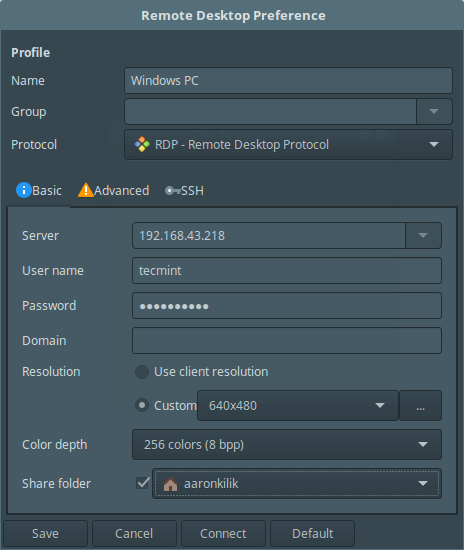 Remmina Basic Preferencje komputerowe
Remmina Basic Preferencje komputerowe Kliknij Zaawansowany z powyższego interfejsu, aby skonfigurować zaawansowane ustawienia połączenia.
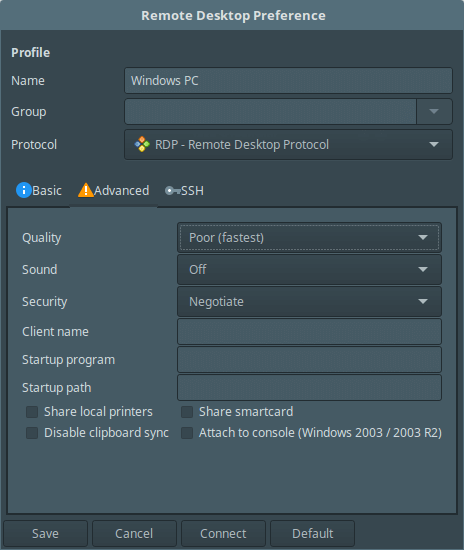 Ustawienia komputerów stacjonarnych Remmina Advance
Ustawienia komputerów stacjonarnych Remmina Advance Konfigurować Ssh Ustawienia, kliknij SSH z powyższego interfejsu profilu.
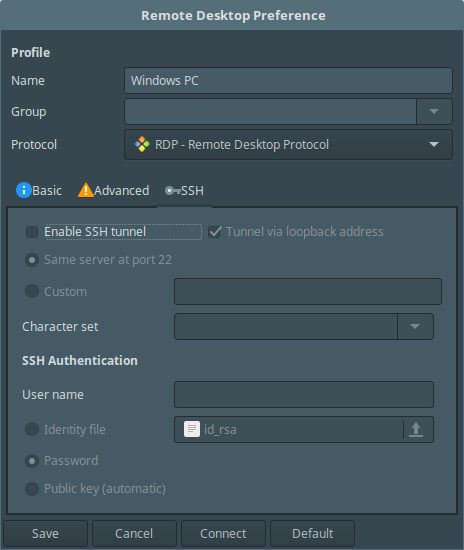 Ustawienia SSH Remmina
Ustawienia SSH Remmina Po skonfigurowaniu wszystkich niezbędnych ustawień zapisz ustawienia, klikając Ratować przycisk i z głównego interfejsu będziesz mógł wyświetlić wszystkie skonfigurowane profile zdalnego połączenia, jak pokazano poniżej.
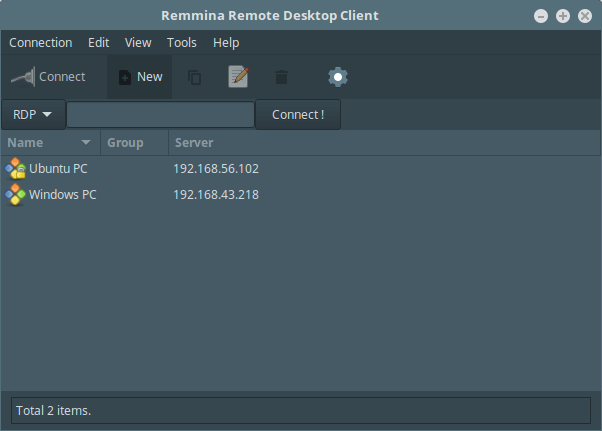 Serwery skonfigurowane Remmina
Serwery skonfigurowane Remmina Łączenie się z maszyną zdalną za pomocą SFTP
Wybierz profil połączenia i edytuj ustawienia, wybierz SFTP - bezpieczne przesyłanie plików z Protokoły Menu w dół. Następnie ustaw ścieżkę uruchamiania (opcjonalnie) i określ szczegóły uwierzytelnienia SSH. Na koniec kliknij Łączyć.
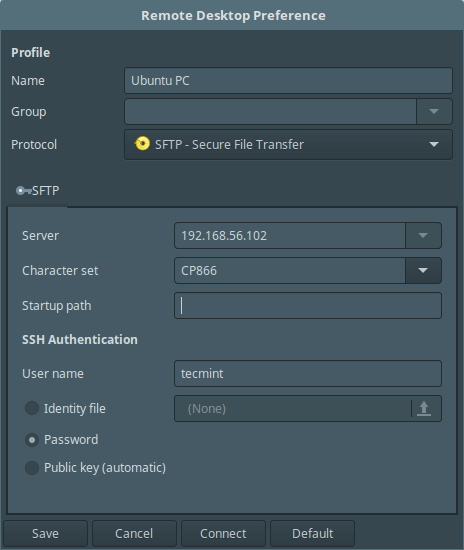 Połączenie remmina sftp
Połączenie remmina sftp Wprowadź tutaj hasło użytkownika SSH.
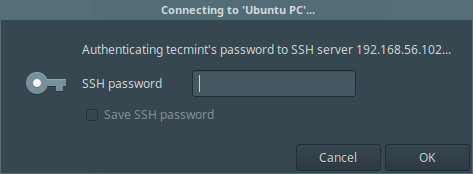 Wprowadź hasło SSH
Wprowadź hasło SSH Jeśli zobaczysz poniższy interfejs, połączenie SFTP zakończy się powodzeniem, możesz teraz przesyłać pliki między swoimi maszynami.
 Remmina zdalny system plików SFTP
Remmina zdalny system plików SFTP Połącz się z komputerem zdalnym za pomocą SSH
Wybierz profil połączenia i edytuj ustawienia, a następnie wybierz SSH - Secure Shell z Protokoły Menu w dół i opcjonalnie ustaw program uwierzytelniania uruchamiania i SSH. Na koniec kliknij Łączyć, i wprowadź hasło użytkownika SSH.
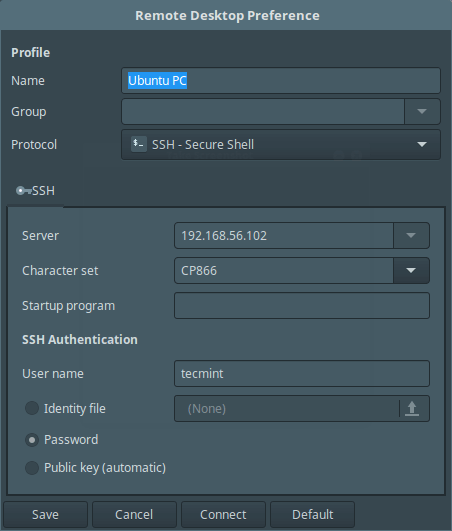 Połączenie Remmina SSH
Połączenie Remmina SSH Gdy zobaczysz poniższy interfejs, oznacza to, że twoje połączenie się powiodło, możesz teraz kontrolować zdalny komputer za pomocą SSH.
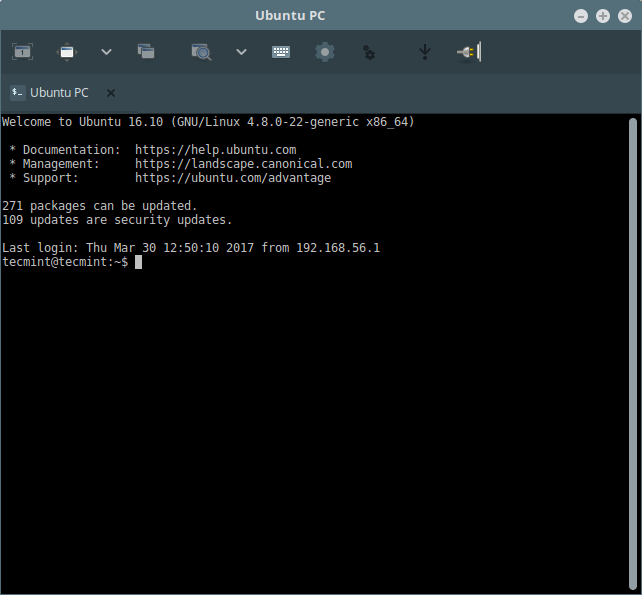 Remmina zdalne połączenie SSH
Remmina zdalne połączenie SSH Połącz się z komputerem zdalnym za pomocą VNC
Wybierz profil połączenia z listy i edytuj ustawienia, a następnie wybierz VNC - Obliczanie sieci wirtualnej z Protokoły Menu w dół. Skonfiguruj ustawienia podstawowe, zaawansowane i ssh do połączenia i kliknij Łączyć, Następnie wprowadź hasło użytkownika SSH.
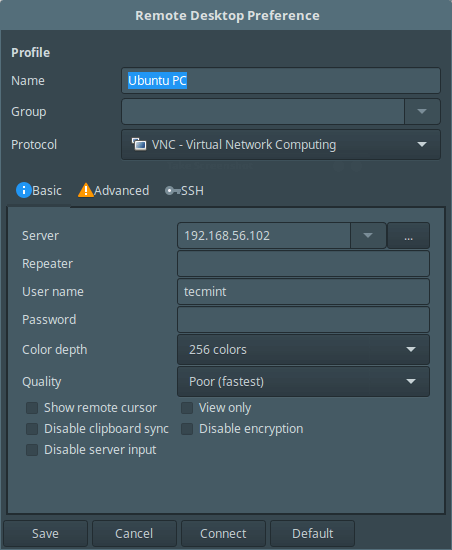 Połączenie remmina VNC
Połączenie remmina VNC Po zobaczeniu następującego interfejsu implikuje to, że pomyślnie podłączyłeś się do zdalnego maszyny za pomocą protokołu VNC.
Wprowadź hasło do logowania użytkownika z interfejsu logowania komputerowego, jak pokazano na zrzucie ekranu poniżej.
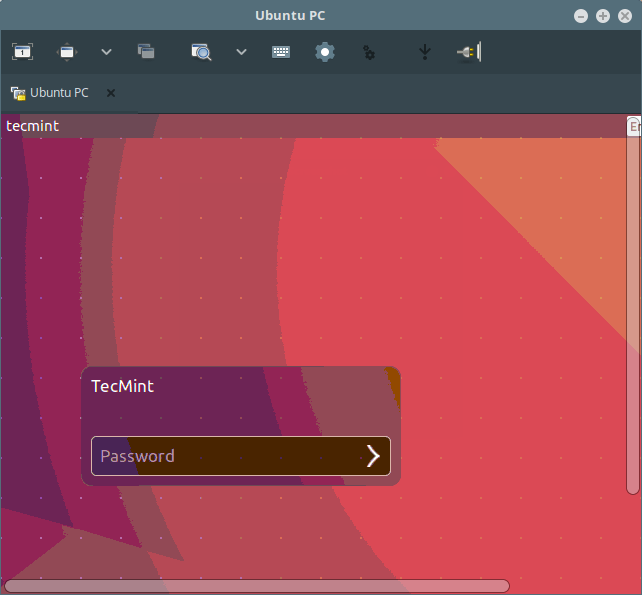 Remmina Remote Desktop Login
Remmina Remote Desktop Login 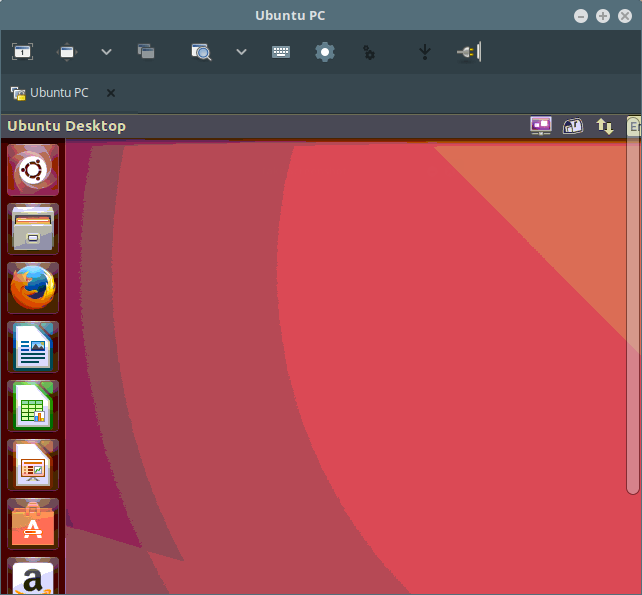 Remmina Remote Desktop udostępnianie
Remmina Remote Desktop udostępnianie Po prostu wykonaj powyższe kroki, aby użyć innych pozostałych protokołów, aby uzyskać dostęp do zdalnych maszyn, to takie proste.
Strona główna Remmina: https: // www.Remmina.org/wp/
To wszystko! W tym artykule pokazaliśmy, jak zainstalować i korzystać z Connection Connection Client z kilkoma obsługiwanymi protokołami w Linux. Możesz podzielić się wszelkimi przemyśleniami w komentarzach za pośrednictwem poniższego formularza opinii.
- « 6 najlepszych alternatywnych alternatyw dla Ubuntu
- Jak odbudować skorumpowaną bazę danych RPM w Centos »

